Cách chọn thư mục khởi động trên Outlook 2016
Mặc định khi khởi động Outlook sẽ tự động mở Hộp thư (Inbox) của tài khoản đầu tiên trong danh sách các tài khoản bạn đã thêm. Nhưng đó có thể không phải là thư mục bạn sử dụng nhiều nhất. Nếu bạn muốn Outlook tự động mở một thư mục khác thay vì thư mục Inbox, mời bạn tham khảo bài hướng dẫn của How-To Geek sau đây.
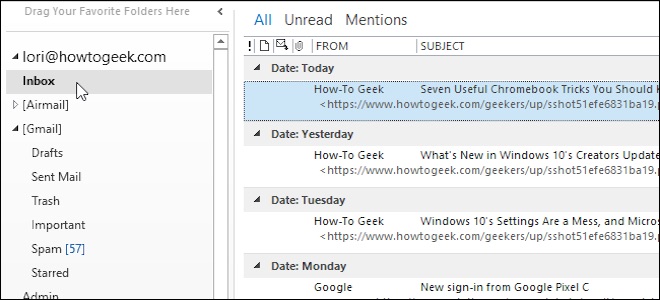
Một số trường hợp bạn cần chọn thư mục khởi động: Có thể bạn đã tạo một điều kiện (rule) để di chuyển email từ một người hoặc một công ty cụ thể nào đó vào một thư mục và bạn muốn mỗi khi bạn mở Outlook, bạn sẽ; thấy ngay thư mục đó. Hoặc có thể bạn muốn mở Hộp thư của một tài khoản bạn vừa thêm vào Outlook gần đây thay vì thư mục mặc định. Cho dù mong muốn của bạn là gì, các bước dưới đây đều có thể hỗ trợ bạn.
Để bắt đầu, bạn nhấp vào thẻ File trên giao diện chính của Outlook.
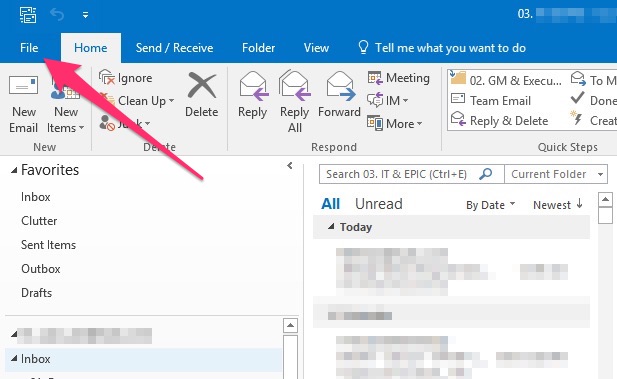
Tiếp theo, bạn chọn Options từ danh sách các tùy chọn bên trái.
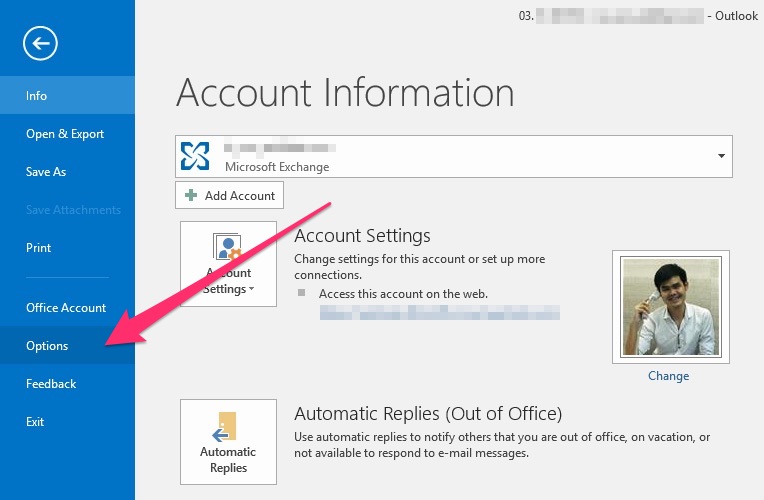
Từ khung bên trái của hộp thoại Options, bạn chọn thẻ Advanced.
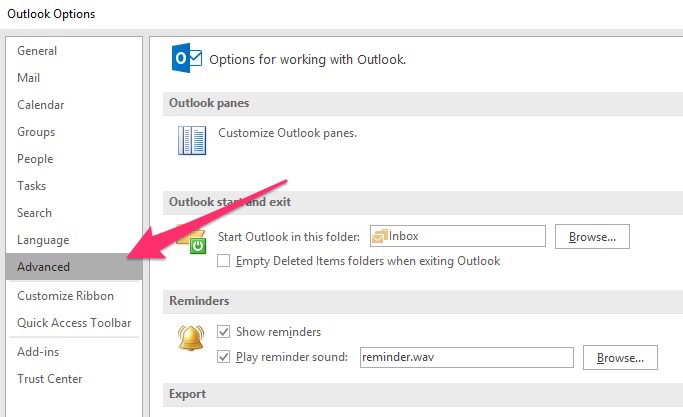
Ở phần Outlook start and exit bên phải, bạn nhấn nút Browse bên cạnh mục Start Outlook in this folder.
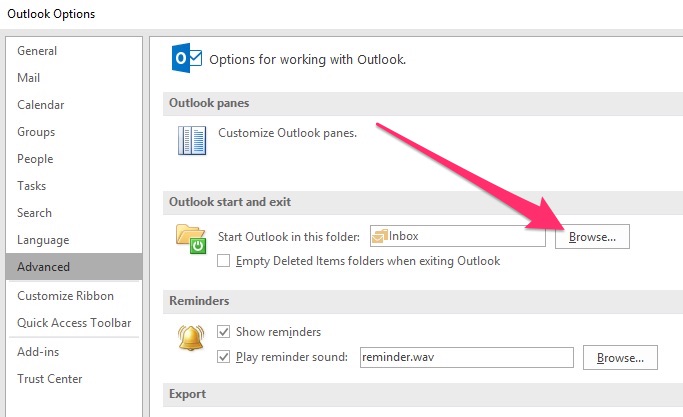
Tại hộp thoại Select Folders, bạn sẽ thấy tất cả các tài khoản bạn đã thêm vào Outlook cùng với các thư mục tương ứng với chúng. Bạn hãy chọn thư mục bất kỳ thuộc tài khoản bất kỳ và nhấn nút OK.
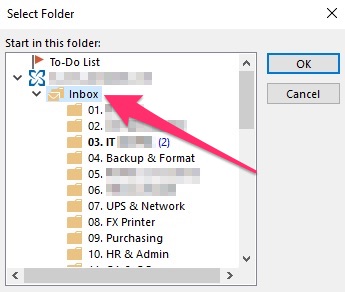
Nhấn tiếp nút OK tại hộp thoại Options.
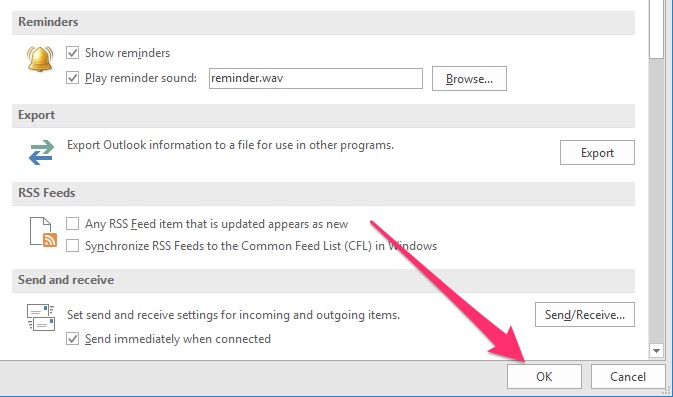
Giờ đây, mỗi khi bạn mở Outlook, thư mục bạn đã chọn sẽ được mở tự động.
Nga Nguyễn